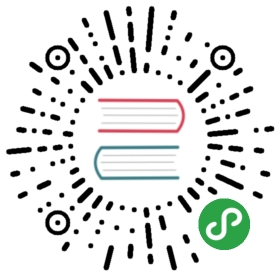Model FirstModel First
此视频和分步演练提供使用实体框架 Model First 开发的简介。 Model First 允许使用 Entity Framework Designer 创建新模型,然后从该模型生成数据库架构。 模型存储在 EDMX 文件(.edmx 扩展名)中,可在 Entity Framework Designer 中查看和编辑。 在应用程序中与之交互的类将自动从 EDMX 文件生成。
观看视频Watch the video
此视频和分步演练提供使用实体框架 Model First 开发的简介。 Model First 允许使用 Entity Framework Designer 创建新模型,然后从该模型生成数据库架构。 模型存储在 EDMX 文件(.edmx 扩展名)中,可在 Entity Framework Designer 中查看和编辑。 在应用程序中与之交互的类将自动从 EDMX 文件生成。
主讲人:Rowan Miller
先决条件Pre-Requisites
你将需要安装 Visual Studio 2010 或 Visual Studio 2012 才能完成此演练。
如果你使用的是 Visual Studio 2010,你还需要安装NuGet 。
1.创建应用程序1. Create the Application
为了简单起见,我们将构建一个使用 Model First 执行数据访问的基本控制台应用程序:
- 打开 Visual Studio
- 文件->> 项目 。
- 从左侧菜单和控制台应用程序选择Windows
- 输入ModelFirstSample作为名称
- 选择“确定”
2.创建模型2. Create Model
我们将使用在 Visual Studio 中包含的 Entity Framework Designer 来创建模型。
项目-> “添加新项 …”
从左侧菜单中选择 “数据“,然后ADO.NET 实体数据模型
输入BloggingModel作为名称,然后单击 “确定” ,这将启动实体数据模型向导
选择 “空模型“,然后单击 “完成“

将使用空白模型打开 Entity Framework Designer。 现在,我们可以开始向模型添加实体、属性和关联。
右键单击设计图面,然后选择 “属性“
在属性窗口将实体容器名称更改为 “bloggingcontext” 这是将为你生成的派生上下文的名称,上下文表示与数据库的会话,从而使我们能够查询和保存数据
右键单击设计图面,然后选择 “添加新的-> 实体 … “
以 “实体名称” 和 “ BlogId “ 作为键名称输入博客,然后单击 “确定”

右键单击设计图面上的新实体,然后选择 “添加新的> 标量属性“,输入name作为属性的名称。
重复此过程以添加Url属性。
右键单击设计图面上的 “ Url “ 属性,然后选择 “属性“,在 “属性窗口将可为 Null的设置更改为True 这样就可以将博客保存到数据库,而无需向其分配 Url
使用刚才了解到的技术,添加具有PostId键属性的Post实体
向Post实体添加Title和Content标量属性
现在我们有了几个实体,可以在它们之间添加关联(或关系)。
右键单击设计图面,然后选择 “添加新> 关联 … “
将关系点的一端作为博客,使其重数为1 ,另一个终结点使用 多个 的重数,这意味着,博客有多篇文章,张贴内容属于一个博客
确保选中 “将外键属性添加到 ‘ Post ‘ 实体“ 框,然后单击 “确定“

现在,我们有了一个简单的模型,我们可以从它生成数据库并使用它来读取和写入数据。

Visual Studio 2010 中的其他步骤Additional Steps in Visual Studio 2010
如果使用的是 Visual Studio 2010,升级到最新版本的实体框架需要遵循一些额外步骤。 升级很重要,因为它使你能够访问改进的 API 图面,更易于使用,并提供最新的 bug 修复。
首先,我们需要从 NuGet 获取最新版本的实体框架。
- 项目–> 管理 NuGet 程序包 … 如果你没有 “\*管理 nuget 包 …\ “ 选项,则应安装最新版本的 nuget *
- 选择 “联机“ 选项卡
- 选择EntityFramework包
- 单击“安装”
接下来,我们需要交换模型,以生成使用 DbContext API 的代码,这些代码是在实体框架的更高版本中引入的。
在 EF 设计器中右键单击模型的空位置,然后选择 “添加代码生成项 … “
从左侧菜单中选择 “联机模板“,然后搜索DbContext
选择用于 C#的 EF DbContext 生成器,输入BloggingModel作为名称,然后单击 “添加“

3.正在生成数据库3. Generating the Database
考虑到我们的模型,实体框架可以计算一个数据库架构,该架构将允许我们使用模型存储和检索数据。
随 Visual Studio 一起安装的数据库服务器因安装的 Visual Studio 版本而异:
- 如果使用的是 Visual Studio 2010,则将创建 SQL Express 数据库。
- 如果使用的是 Visual Studio 2012,则将创建一个LocalDB.aspx)数据库。
接下来,生成数据库。
右键单击设计图面,然后选择 “从模型生成数据库 … “
单击 “新建连接 … “ 并指定 LocalDB 或 SQL Express,具体取决于所使用的 Visual Studio 的版本,请输入ModelFirst作为数据库名称。


选择 “确定” ,系统会询问您是否要创建新数据库,请选择 “是”
选择 “下一步“,Entity Framework Designer 将计算用于创建数据库架构的脚本
显示脚本后,单击 “完成“,脚本将添加到项目中并打开
右键单击该脚本,然后选择 “执行“,系统将提示您指定要连接到的数据库,指定 LocalDB 或 SQL Server Express,具体取决于您使用的 Visual Studio 的版本
4.读取 & 写入数据4. Reading & Writing Data
现在,我们有了一个模型,可以使用它来访问某些数据了。 要用于访问数据的类将根据 EDMX 文件自动生成。
此屏幕快照来自 Visual Studio 2012,如果你使用的是 Visual Studio 2010,则 BloggingModel.tt 和 BloggingModel.Context.tt 文件将直接位于你的项目下,而不是在 EDMX 文件下嵌套。

在 Program.cs 中实现 Main 方法,如下所示。 此代码创建一个新的上下文实例,然后使用它来插入新的博客。 然后,它使用 LINQ 查询从按标题字母顺序排序的数据库中检索所有博客。
class Program{static void Main(string[] args){using (var db = new BloggingContext()){// Create and save a new BlogConsole.Write("Enter a name for a new Blog: ");var name = Console.ReadLine();var blog = new Blog { Name = name };db.Blogs.Add(blog);db.SaveChanges();// Display all Blogs from the databasevar query = from b in db.Blogsorderby b.Nameselect b;Console.WriteLine("All blogs in the database:");foreach (var item in query){Console.WriteLine(item.Name);}Console.WriteLine("Press any key to exit...");Console.ReadKey();}}}
你现在可以运行该应用程序并对其进行测试。
Enter a name for a new Blog: ADO.NET BlogAll blogs in the database:ADO.NET BlogPress any key to exit...
5.处理模型更改5. Dealing with Model Changes
现在,可以对模型进行一些更改,当我们进行这些更改时,我们还需要更新数据库架构。
首先向模型添加新的用户实体。
添加新的用户实体名称,其中用户名为密钥名称,字符串用作密钥的属性类型

右键单击设计图面上的 “用户名“ 属性,然后选择 “属性“,在 “属性窗口将” MaxLength “设置更改为50 这会将用户名中存储的数据限制为50个字符
向用户实体添加DisplayName标量属性
现在,我们有了一个更新的模型,我们可以更新数据库以适应新的用户实体类型。
- 右键单击设计图面,然后选择 “从模型生成数据库 … “,实体框架将计算一个脚本以根据更新后的模型重新创建架构。
- 单击“完成”
- 你可能会收到有关覆盖模型的现有 DDL 脚本以及映射和存储部分的警告,请单击 “是” 以显示这两个警告
- 将为您打开用于创建数据库的更新的 SQL 脚本
生成的脚本将删除所有现有的表,然后从头开始重新创建该架构。这可能适用于本地开发,但并不适合将更改推送到已部署的数据库。如果需要将更改发布到已部署的数据库,则需要编辑该脚本或使用架构比较工具来计算迁移脚本。 - 右键单击该脚本,然后选择 “执行“,系统将提示您指定要连接到的数据库,指定 LocalDB 或 SQL Server Express,具体取决于您使用的 Visual Studio 的版本
SummarySummary
在本演练中,我们介绍 Model First 开发,这允许我们在 EF 设计器中创建模型,然后从该模型生成数据库。 然后,使用该模型从数据库中读取和写入一些数据。 最后,我们更新了模型,然后重新创建了数据库架构以匹配模型。